اگر دیگر نیازی به استفاده از برنامه در iPad ندارید یا باید فضای ذخیره سازی داخلی آن را آزاد کنید ، باید به روش حذف نصب متوسل شوید. بعد ، ما به شما خواهیم گفت که چگونه انجام می شود.
حذف برنامه ها روی iPad
سیستم عامل تلفن همراه که رایانه لوحی اپل را تأمین می کند دو گزینه برای حذف نصب برنامه ها فراهم می کند - حذف مستقیم آنها ، که به دو روش انجام می شود و بارگیری آنها. و اگر همه چیز با اولی روشن باشد ، مورد دوم نیاز به توضیح دارد - میانبر برنامه و برخی از داده های آن در دستگاه باقی می ماند ، اما آرایه اصلی آنها پاک می شود. اگر وظیفه این است که به طور موقت فضای حافظه را آزاد کنید ، این یک راه حل خوب است. بیایید هر یک از روش های نشان داده شده را با جزئیات بیشتری بررسی کنیم.
همچنین بخوانید: نحوه پاک کردن حافظه پنهان در iPad
روش 1: صفحه اصلی
میانبرها برای همه برنامه های نصب شده در iPad در صفحه اصلی قرار می گیرند ، جایی که می توان آنها را سازماندهی کرد و یا آنها را در پوشه ها گروه بندی کرد. از اینجا ، شروع فرآیند حذف نیز ساده ترین است.
- نماد برنامه مورد نظر برای حذف نصب را پیدا کنید ، آن را با انگشت لمس کنید و نگه دارید تا منوی اقدامات اضافی ظاهر شود.
![نگه داشتن میانبر برنامه برای حذف نصب در iPad]()
اگر انگشت خود را کمی بیشتر نگه دارید ، منوی زمینه ناپدید می شود ، درعوض یک نماد با یک ضربدر در گوشه بالا سمت چپ میانبر ظاهر می شود که با کلیک بر روی آن ، روش مورد علاقه خود را انجام می دهیم. توجه داشته باشید که در iOS 12 و نسخه های قبلی ، فقط این روش کار می کند - روشی که در بالا توضیح داده شد در آنجا اجرا نمی شود.
- مورد را انتخاب کنید "حذف برنامه" یا به ضربدر ضربه بزنید ، بسته به اینکه چه مدت میانبر را نگه داشته اید و در انتها چه چیزی نشان داده شده است.
- در پنجره ای که با س aال نشان داده شده است ، روی کتیبه کلیک کنید "حذف" و منتظر تکمیل باشید.
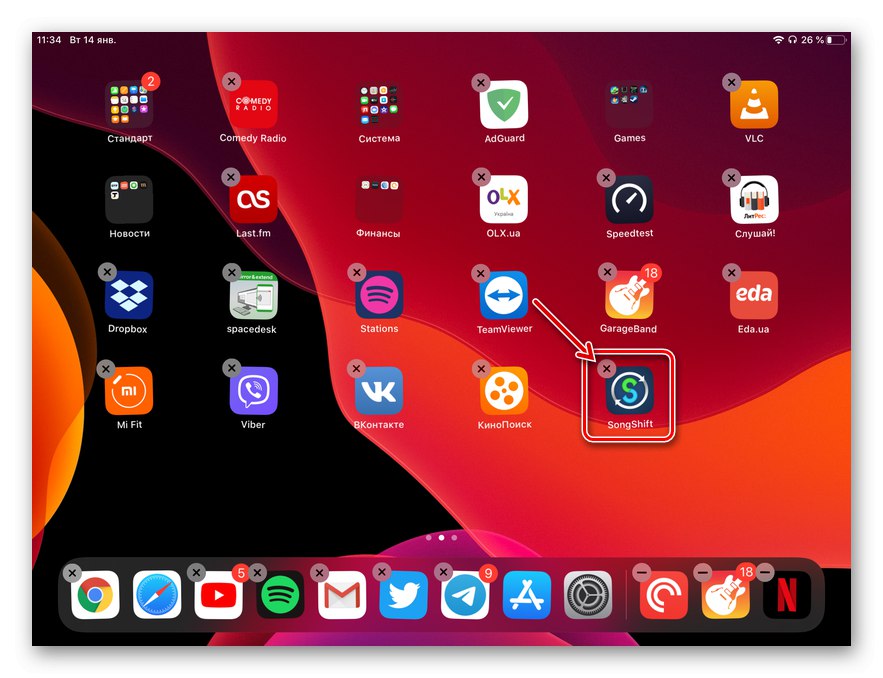
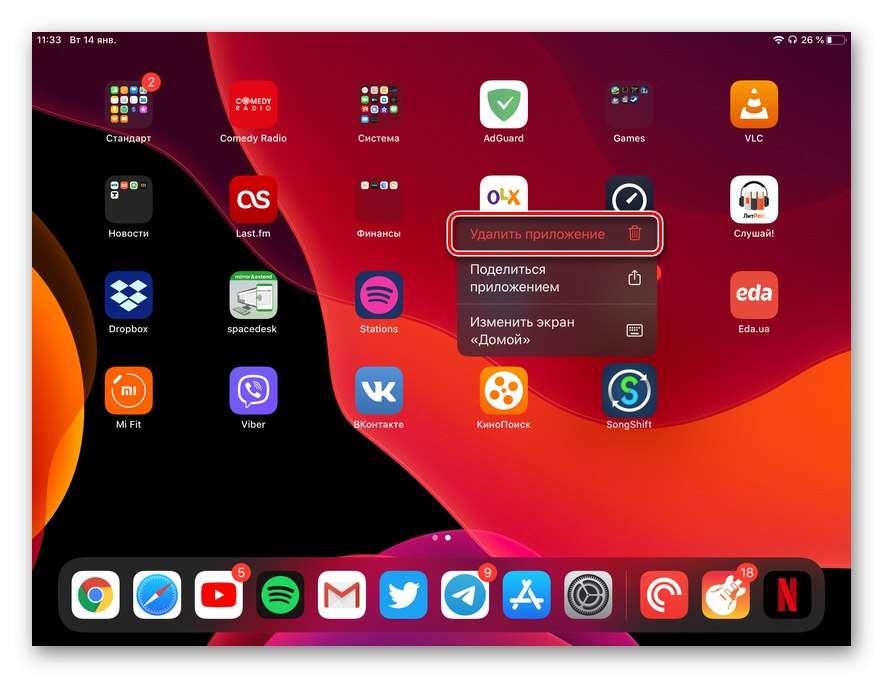
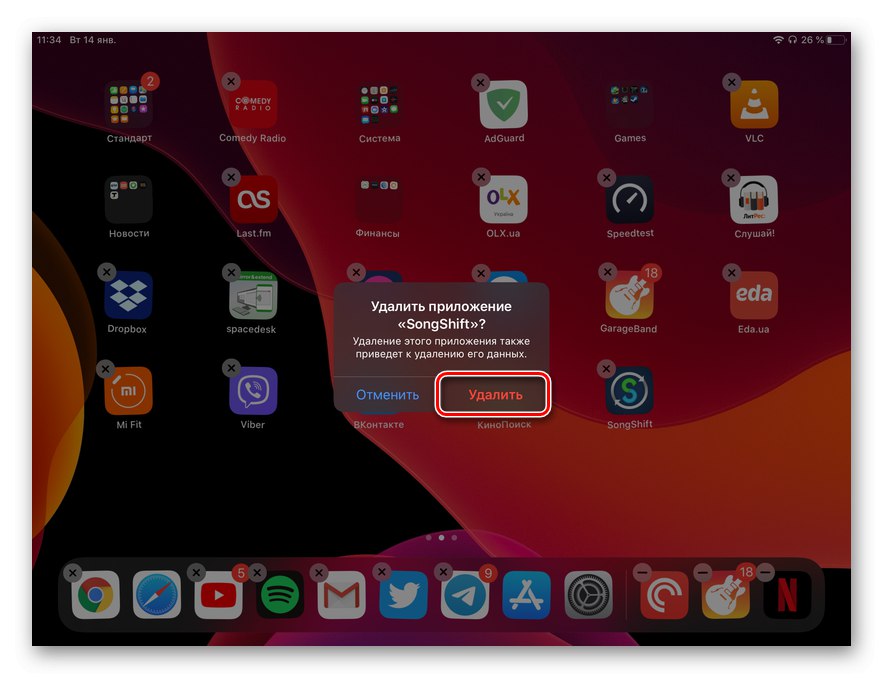
این روش ساده ترین ، اما تنها روش حذف برنامه ها در iPad شما نبود.
روش 2: "تنظیمات"
شما همچنین می توانید از یک برنامه غیر ضروری در خلاص شوید "تنظیمات" iPadOS (iOS) ، همچنین در صورت نیاز به دسترسی سریع به داده های اصلی م softwareلفه نرم افزار ، می توانید آن را در آنجا بارگیری کنید.
- باز کن "تنظیمات"، روی مورد ضربه بزنید "پایه ای" سمت چپ و سپس در پنجره سمت راست را انتخاب کنید "ذخیره سازی IPad".
- منتظر بمانید تا اسکن درایو کامل شود ، لیستی از تمام برنامه های نصب شده نمایش داده می شود و فضای اشغال شده توسط آنها در سمت راست نام نمایش داده می شود.
- برنامه موردنظر را برای بارگیری یا حذف نصب پیدا کنید ، روی نام آن ضربه بزنید و سپس ، بسته به وظیفه موجود ، یکی از موارد زیر را انجام دهید:
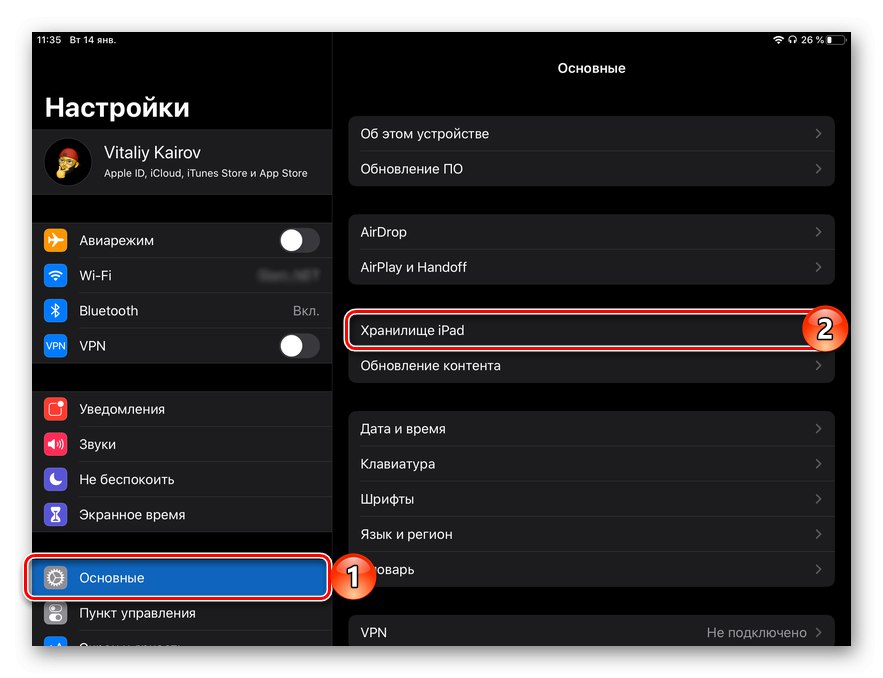
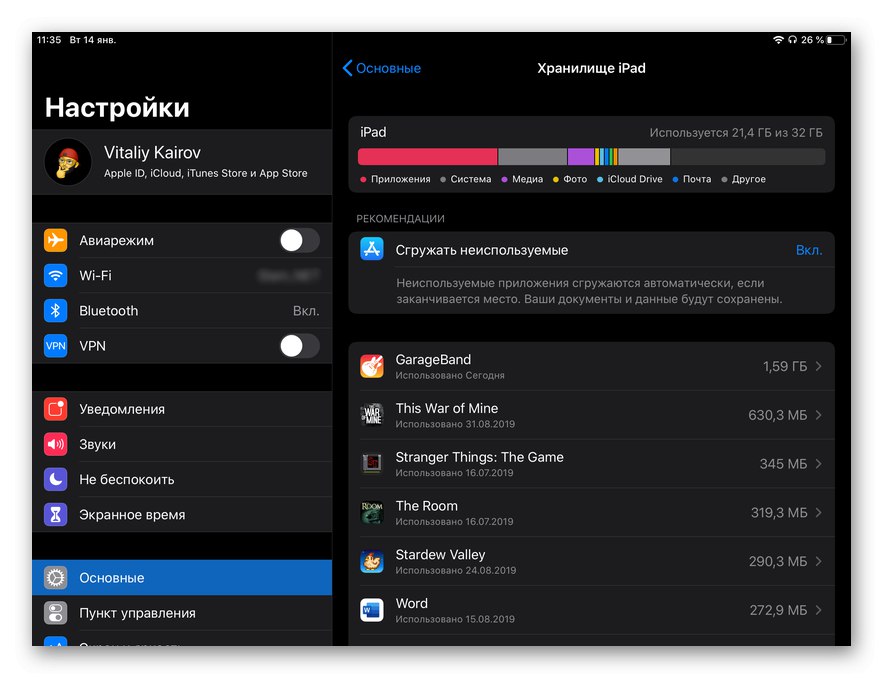
گزینه 1: بارگیری برنامه ها
- در صفحه باز شده ، روی کتیبه کلیک کنید "بارگیری برنامه".
- با لمس موردی به همین نام در پنجره بازشونده ، اهداف خود را تأیید کنید.
- منتظر بمانید تا روش کامل شود.
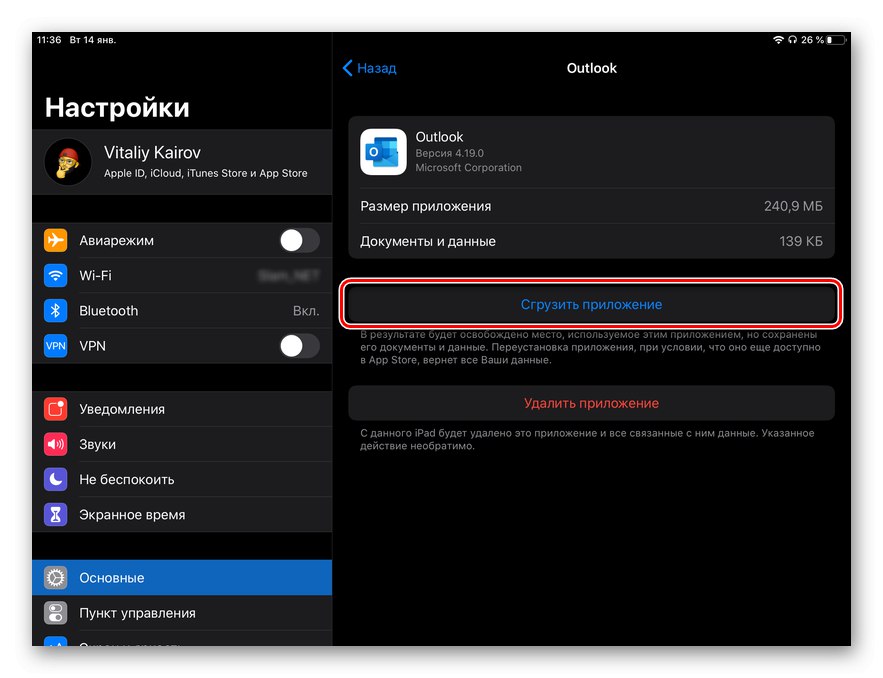
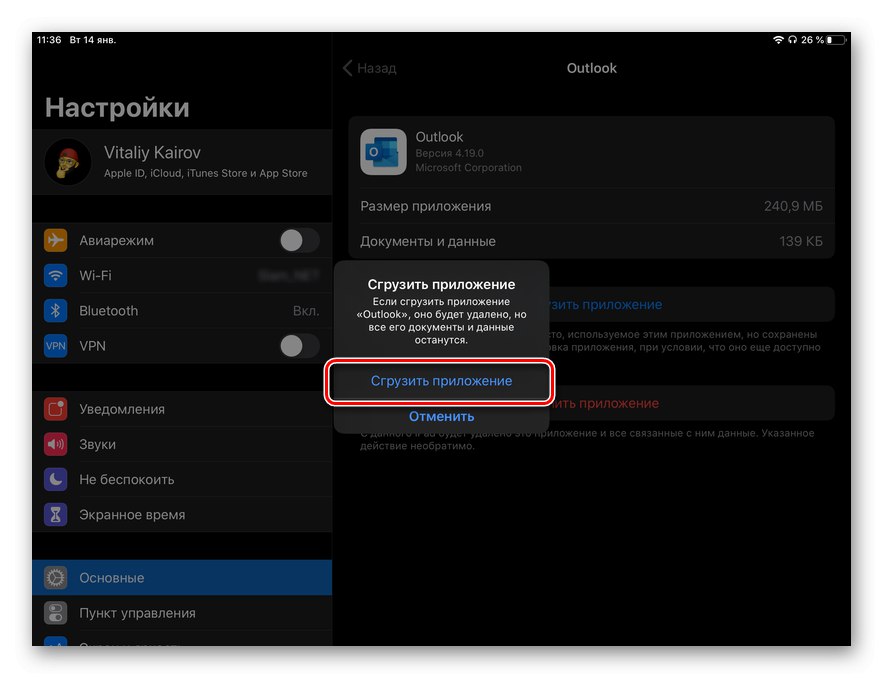
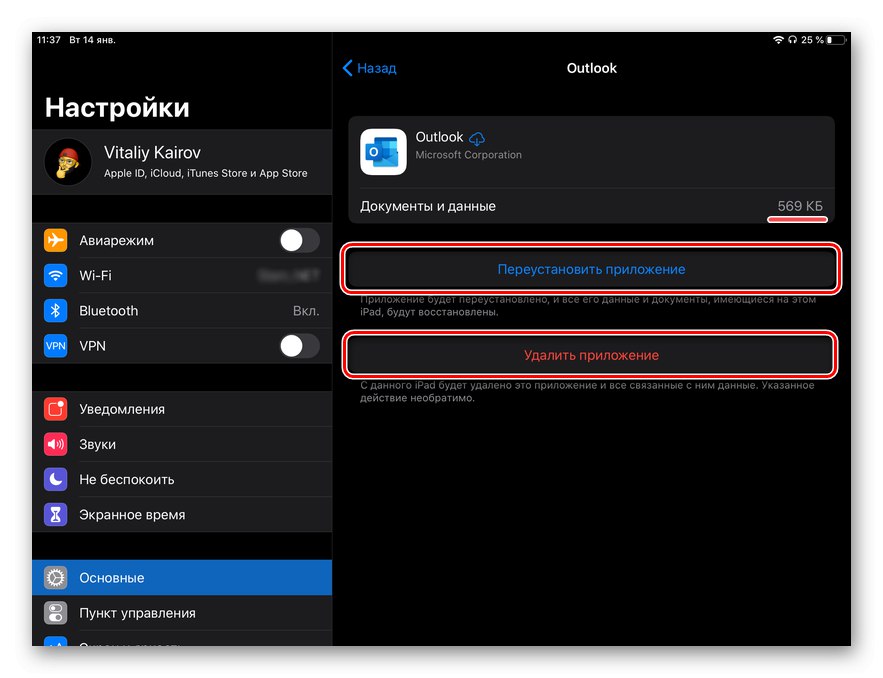
در نتیجه ، اندازه فضای اشغال شده توسط برنامه به طور قابل توجهی کاهش می یابد (غالباً داده ها کمتر از 1 مگابایت باقی می مانند) و شما این امکان را خواهید داشت که آنها را مجدداً نصب کنید یا در صورت بروز چنین نیازی ، آنها را کاملاً حذف نصب کنید.
توجه داشته باشید: شما می توانید یک برنامه بارگیری شده را نه تنها از "تنظیمات" iPadOS ، بلکه از صفحه اصلی - فقط روی میانبر آن کلیک کنید ، پس از آن مراحل راه اندازی مجدد شروع می شود. از نظر بصری ، نمادهای اینگونه برنامه ها با موارد نصب شده تفاوتی ندارند ، فقط یک ابر در سمت چپ نام آنها قرار دارد.
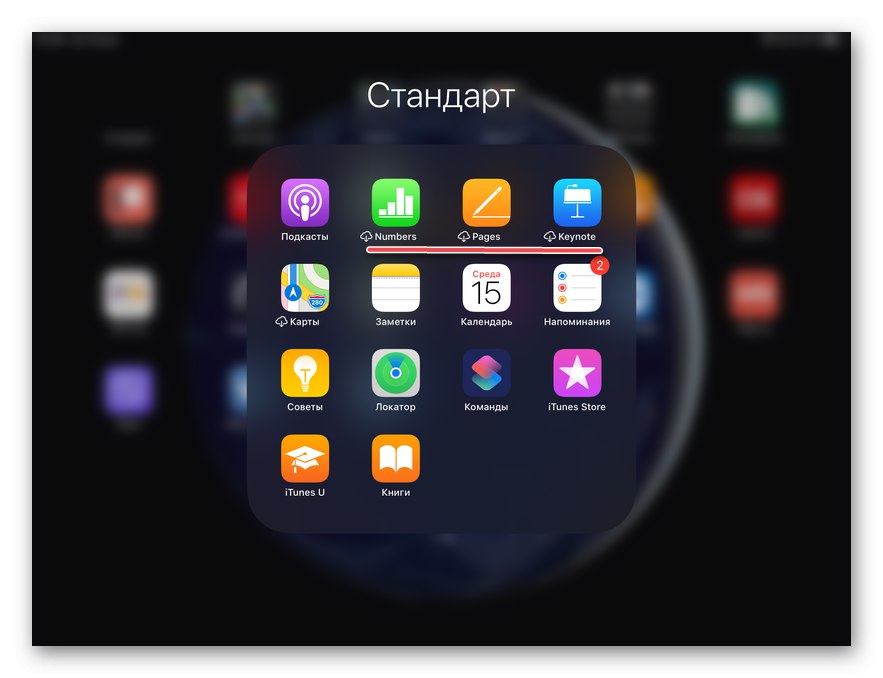
گزینه 2: حذف برنامه ها
اگر وظیفه شما دقیقاً حذف نصب است ، پس از یافتن یک برنامه غیرضروری در لیست برنامه های نصب شده و رفتن به صفحه آن ، روی کتیبه ضربه بزنید "حذف برنامه",
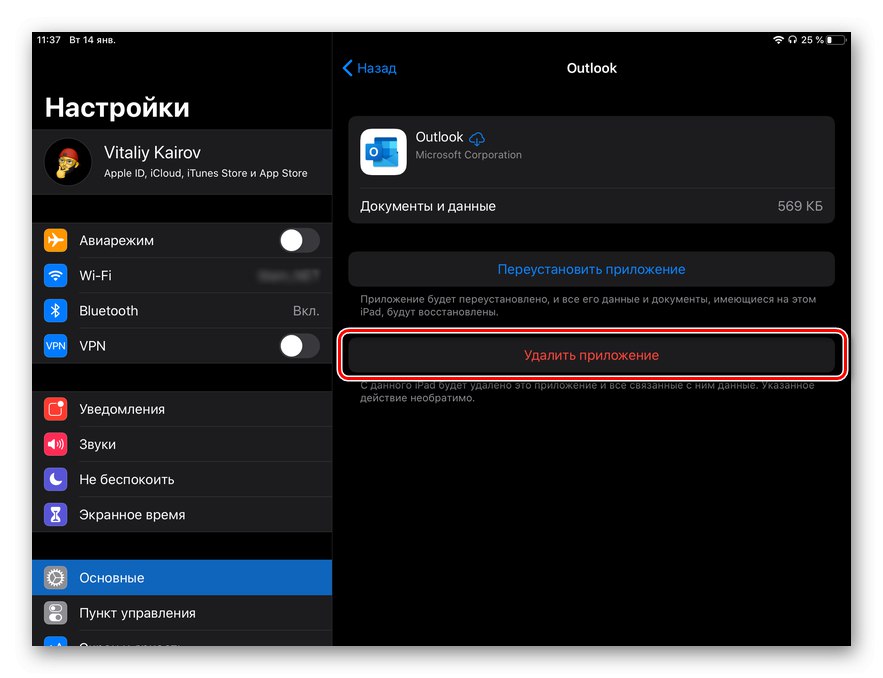
و سپس موردی را به همین نام در پنجره ای که با س appearsال نشان داده شده است انتخاب کنید تا اقدامات شما را تأیید کند.
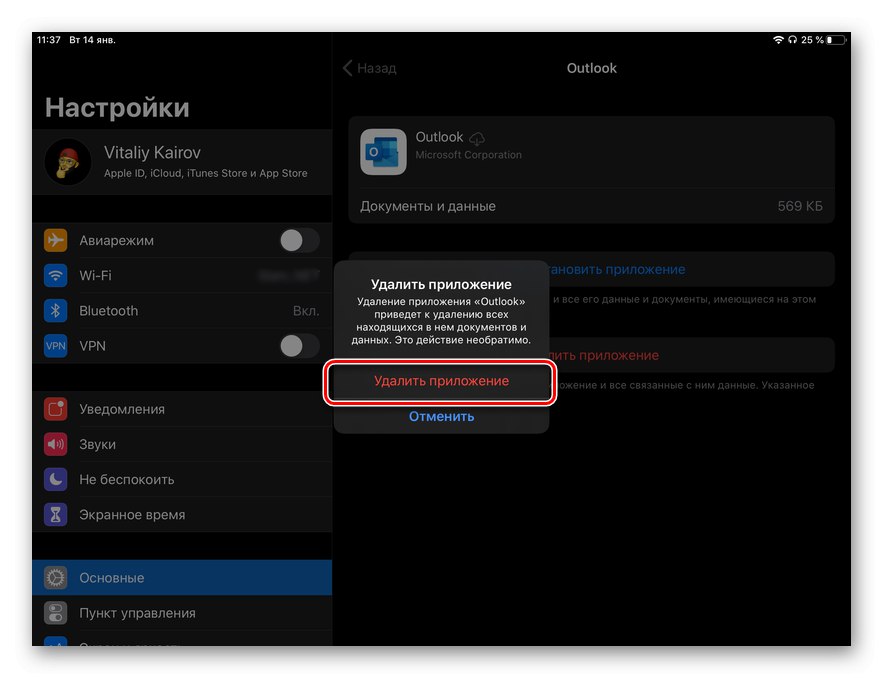
بعد از لحظه ای ، برنامه برداشته می شود ، میانبر آن از بین می رود "تنظیمات" و صفحه نمایش "خانه"، و فضای قبلا اشغال شده در درایو iPad آزاد خواهد شد.
توجه داشته باشید: می توانید نه تنها برنامه های شخص ثالثی که از App Store نصب شده اند را بارگیری و حذف نصب کنید - اگر قصد استفاده از آنها را ندارید ، انجام این کار با بسیاری از م componentsلفه های از پیش نصب شده امکان پذیر است. اینها شامل برنامه های Office صفحات ، شماره ها ، Keynote ؛ تیم ها ، کتاب ها ، پادکست ها ، نکات ، نقشه ها ، یادآوری ها ، تقویم ، یادداشت ها ، iTunes ، Apple TV و موارد دیگر.
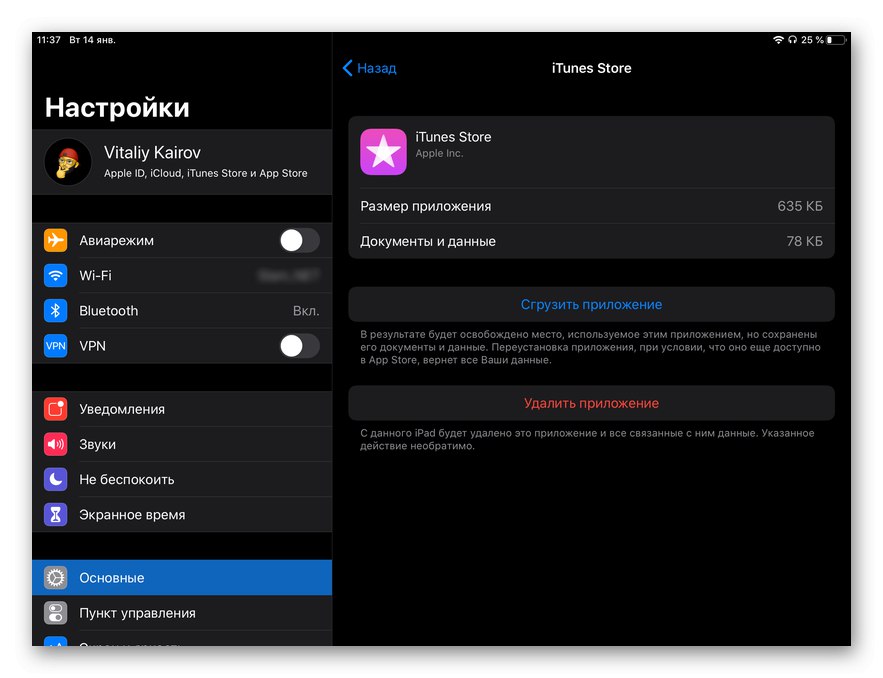
نتیجه
ما دو روش برای حذف نصب برنامه ها در iPad و نحوه بارگیری آنها را بیان کرده ایم. در هر دو مورد ، این روش کاملاً ساده است و حتی توسط یک مبتدی در محیط iOS / iPadOS نیز قابل انجام است.
